C#을 사용하여 Excel에서 WEBSERVICE 함수를 추가하는 방법
페이지 정보
작성자 GrapeCity 작성일 2021-11-30 09:27 조회 1,524회
댓글 0건
작성일 2021-11-30 09:27 조회 1,524회
댓글 0건
본문
관련링크
Excel 워크시트에서 온라인 웹 서비스로부터 데이터를 가져올 수 있다는 사실이 멋지지 않나요! 데이터를 가져온 다음에는 Excel에서 구성할 수 있습니다. 주가 가져오기, 날씨 피드 또는 온라인에서 이용할 수 있는 지리적 데이터 등 이러한 데이터를 사용할 수 있는 일상적인 응용 프로그램이 많이 있습니다.
Excel 함수를 실행하는 것만큼 간단하게 사용할 수 있다는 점을 알고 계신가요? 긴 코드, 매크로, 스크립트를 작성하거나 PowerQuery를 사용할 필요가 없습니다.
Excel 2013에 도입된 WEBSERVICE 함수는 인터넷의 웹 서비스에서 직접 데이터를 XML 형식으로 가져올 수 있습니다. FILTERXML 함수를 사용하여 반환되는 XML 문자열을 구문 분석할 수 있으며, XPath 식을 사용하여 XML 문자열에서 특정 데이터를 반환합니다.
WEBSERVICE 및 FILTERXML 함수는 GcExcel 라이브러리에서 지원됩니다.
GcExcel을 시작하는 방법에 대해서 알아보시려면, 아래 링크를 확인해 주세요.
이 블로그에서는 GcExcel에서 이러한 함수를 사용하여 날씨 데이터 정보를 검색해 C#을 사용하여 Excel에 저장하는 방법을 설명합니다.
사용 사례: 웹 서비스에서 날씨 데이터 가져오기
GcExcel에서 WEBSERVICE 함수를 사용하여 에서 날씨 데이터를 가져오겠습니다. 가져온 데이터(XML 형식)는 FILTERXML 함수에 제공됩니다. 이 함수는 XPath 식을 매개 변수로 사용하여 날씨 데이터로부터 지정된 정보를 XML 형식으로 반환합니다.
Excel 워크시트에 표시되는 최종 출력의 모양은 아래를 참조해 주시기 바랍니다.
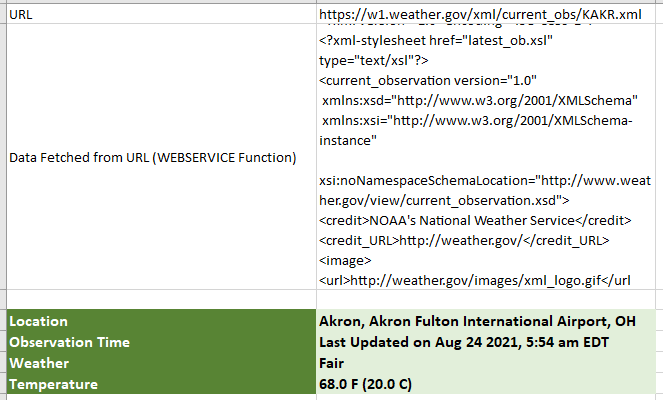
다음 상세 단계에서는 이 시나리오를 구현하는 방법을 쉽게 이해할 수 있도록 도와드립니다.
1단계: C# 프로젝트 설정
아래 단계에 따라 기본 GcExcel 프로젝트를 만듭니다.
VS에서 새로운 .NET Core 콘솔 응용 프로그램을 만듭니다.
NuGet Package Manager에서 'GrapeCity.Documents.Excel' 패키지(버전 4.2.0)를 설치합니다.
새 통합 문서를 만들고 아래 코드를 사용하여 워크시트를 가져옵니다.
//Create a new workbook var workbook = new GrapeCity.Documents.Excel.Workbook(); //Fetch worksheet IWorksheet ws = workbook.Worksheets[0];
2단계: 날씨 데이터를 XML 형식으로 가져오기
아래 설명처럼 WEBSERVICE 함수에 URL을 전달하면 미국 국립 기상국의 날씨 데이터를 XML 형식으로 가져올 수 있습니다.
- WEBSERVICE: 인터넷이나 인트라넷의 웹 서비스에서 데이터를 반환합니다.
- 구문: WEBSERVICE(URL)
여기서 URL은 호출되는 웹 서비스에 속합니다. 셀 B2의 WEBSERVICE 함수를 적용하여 셀 B1에서 언급한 웹 서비스 URL에서 데이터를 가져왔습니다.
GcExcel에서 WEBSERVICE 함수에 이 샘플 코드 조각을 사용합니다.
ws.Range["A1"].Value = "URL"; //URL of Webservice ws.Range["B1"].Value = "https://w1.weather.gov/xml/current_obs/KAKR.xml"; ws.Range["A2"].Value = "Data Fetched from URL (WEBSERVICE Function)"; ws.Range["A2"].VerticalAlignment = VerticalAlignment.Center; //Use WEBSERVICE Function ws.Range["B2"].Formula = "=WEBSERVICE(B1)"; //Wrap the XML string returned by WEBSERVICE Function ws.Range["B2"].WrapText = true; ws.Range["B2"].RowHeight = 200;
Excel에서 WEBSERVICE 함수와 출력의 모양은 아래와 같습니다.
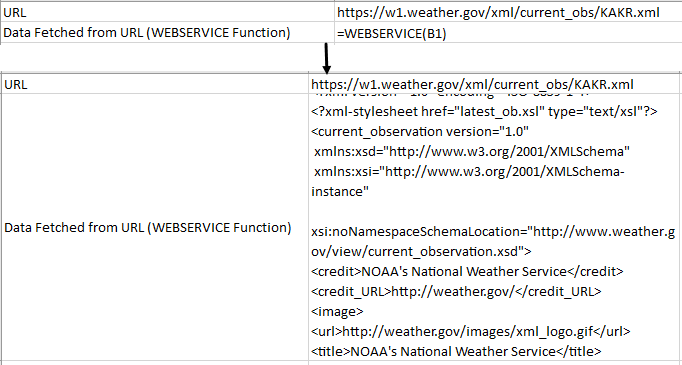
XML 형식으로 가져온 데이터의 상세 보기는 아래와 같습니다.
"<?xml version=""1.0"" encoding=""ISO-8859-1""?>
<?xml-stylesheet href=""latest_ob.xsl"" type=""text/xsl""?>
<current_observation version=""1.0""
xmlns:xsd=""http://www.w3.org/2001/XMLSchema""
xmlns:xsi=""http://www.w3.org/2001/XMLSchema-instance""
xsi:noNamespaceSchemaLocation=""http://www.weather.gov/view/current_observation.xsd"">
<credit>NOAA's National Weather Service</credit>
<credit_URL>http://weather.gov/</credit_URL>
<image>
<url>http://weather.gov/images/xml_logo.gif</url>
<title>NOAA's National Weather Service</title>
<link>http://weather.gov</link>
</image>
<suggested_pickup>15 minutes after the hour</suggested_pickup>
<suggested_pickup_period>60</suggested_pickup_period>
<location>Akron, Akron Fulton International Airport, OH</location>
<station_id>KAKR</station_id>
<latitude>41.0375</latitude>
<longitude>-81.46417</longitude>
<observation_time>Last Updated on Aug 24 2021, 5:54 am EDT</observation_time>
<observation_time_rfc822>Tue, 24 Aug 2021 05:54:00 -0400</observation_time_rfc822>
<weather>Fair</weather>
<temperature_string>68.0 F (20.0 C)</temperature_string>
<temp_f>68.0</temp_f>
<temp_c>20.0</temp_c>
<relative_humidity>84</relative_humidity>
<wind_string>Calm</wind_string>
<wind_dir>North</wind_dir>
<wind_degrees>0</wind_degrees>
<wind_mph>0.0</wind_mph>
<wind_kt>0</wind_kt>
<pressure_string>1016.2 mb</pressure_string>
<pressure_mb>1016.2</pressure_mb>
<pressure_in>30.04</pressure_in>
<dewpoint_string>63.0 F (17.2 C)</dewpoint_string>
<dewpoint_f>63.0</dewpoint_f>
<dewpoint_c>17.2</dewpoint_c>
<visibility_mi>9.00</visibility_mi>
<icon_url_base>http://forecast.weather.gov/images/wtf/small/</icon_url_base>
<two_day_history_url>http://www.weather.gov/data/obhistory/KAKR.html</two_day_history_url>
<icon_url_name>nskc.png</icon_url_name>
<ob_url>http://www.weather.gov/data/METAR/KAKR.1.txt</ob_url>
<disclaimer_url>http://weather.gov/disclaimer.html</disclaimer_url>
<copyright_url>http://weather.gov/disclaimer.html</copyright_url>
<privacy_policy_url>http://weather.gov/notice.html</privacy_policy_url>
</current_observation>"3단계: XML에서 필요한 정보 추출
XML 형식으로 가져온 웹 서비스의 데이터가 있으므로 아래에서 설명하는 것처럼 FILTERXML 함수를 사용하여 해당 데이터에서 필요한 정보를 추출합니다.
- FILTERXML: 지정된 XPath를 사용하여 XML 콘텐츠에서 특정 데이터를 반환합니다.
- 구문: FILTERXML(xml, xpath)
XML은 유효한 XML 형식의 문자열이고 XPath는 표준 XPath 형식의 문자열입니다. XPath(XML 경로 언어)는 XML에 지정된 경로와 일치하도록 "경로와 같은(path-like)" 구문으로 정의되고 해당 경로에서 데이터를 추출합니다. 셀 B4~B7에서 FILTERXML 함수를 사용하여 지정된 정보를 반환했습니다. 해당 정보는 셀 B1에서 XML 형식으로 제공된 데이터에서 매개 변수로 전달된 XPath 식에 언급되어 있습니다.
GcExcel에서 FILTERXML 함수를 사용하기 위한 다음 샘플 코드 조각을 참조하세요.
//Add labels for resultant values from FILTERXML formula ws.Range["A4"].Value = "Location"; ws.Range["A5"].Value = "Observation Time"; ws.Range["A6"].Value = "Weather"; ws.Range["A7"].Value = "Temperature"; //Fetch Location using ‘//location' XPath Expression ws.Range["B4"].Formula = "=FILTERXML(B2,\"//location\")"; //Fetch Observation Time using ‘//observation_time' XPath Expression ws.Range["B5"].Formula = "=FILTERXML(B2,\"//observation_time\")"; //Fetch Weather using ‘//weather' XPath Expression ws.Range["B6"].Formula = "=FILTERXML(B2,\"//weather\")"; //Fetch Temperature using ‘//temperature_string ' XPath Expression ws.Range["B7"].Formula = "=FILTERXML(B2,\"//temperature_string\")";
Excel에서 FILTERXML 함수와 출력의 모양은 아래와 같습니다.
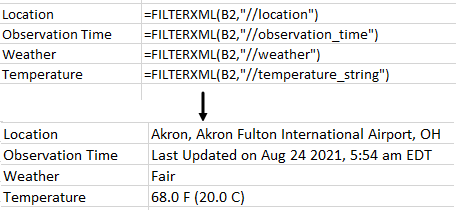
마지막으로, 아래에 표시된 것처럼 셀에서 간단한 서식을 적용하고 'AutoFit' 및 'Save' 메서드를 사용하여 열을 자동으로 맞추고 통합 문서를 Excel에 각각 저장해 보겠습니다.
//Apply Formatting
ws.Range["A4:A7"].Interior.Color = Color.FromArgb(88, 132, 52);
ws.Range["A4:A7"].Font.Color = Color.White;
ws.Range["B4:B7"].Interior.Color = Color.FromArgb(226, 239, 218);
ws.Range["A4:B7"].Font.Bold = true;
ws.Range["A4:B7"].Font.Size = 12;
//Auto fit columns
ws.Range["A:B"].EntireColumn.AutoFit();
//Save to an Excel file
workbook.Save("webserviceandfilterxml.xlsx");다음은 가져올 때 웹 서비스 데이터가 나타나는 방식입니다.
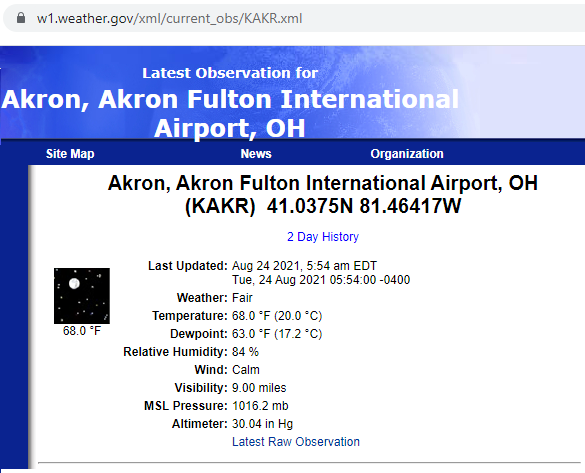
아래는 Excel에서 GcExcel을 사용하여 가져온 데이터입니다.
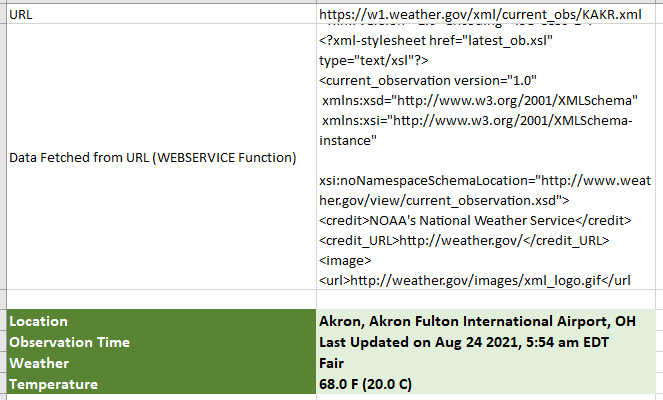
또한 위에서 설명한 모든 단계에 대한 코드가 포함된 을 다운로드하여 이 사용 사례를 테스트해 보세요.
참고: WEBSERVICE 함수가 포함된 Excel 워크시트의 데이터는 다음과 같은 경우에만 업데이트됩니다.
참조된 셀이 편집되는 경우
전체 통합 문서를 새로 고친 경우(키보드 바로 가기: CTRL+ALT+F9)
또한, GcExcel 응용 프로그램을 실행할 때마다 데이터가 자동으로 업데이트됩니다.
지금 바로 GcExcel .NET Core를 다운로드하여 직접 테스트해보세요!
댓글목록
등록된 댓글이 없습니다.









